我们简单介绍了一下Linux系统下安装软件主要是RPM和YUM的安装方式,RPM包的安装虽然简单但是依赖性会比较强,在安装一个软件的过程中需要先安装一些依赖包,着实比较麻烦。所以我们大多还是喜欢以YUM的安装方式,在安装软件过程中会自动帮我们处理下载安装所需的依赖包。我们可以把YUM想象成一个巨大的软件仓库,里面保存了大量的工具软件,我们的Linux系统只要跟这个YUM软件仓库进行联网通信,就可以从它上面下载安装所需软件了。那么今天就来介绍一下YUM的一些基本原理知识,然后我们来自己搭建出这个YUM软件仓库。

当我们安装完CentOS系统后,只要系统能够连上互联网,那么yum的相关功能默认就可以使用了,因为CentOS系统会自带配置官网的yum源。我们通过yum的配置文件进行查看。

yum源配置文件保存在 /etc/yum.repos.d/ 目录下,文件的扩展名为"*.repo"。默认情况下 CentOS-Base.repo 文件生效。我们来查看一下配置:
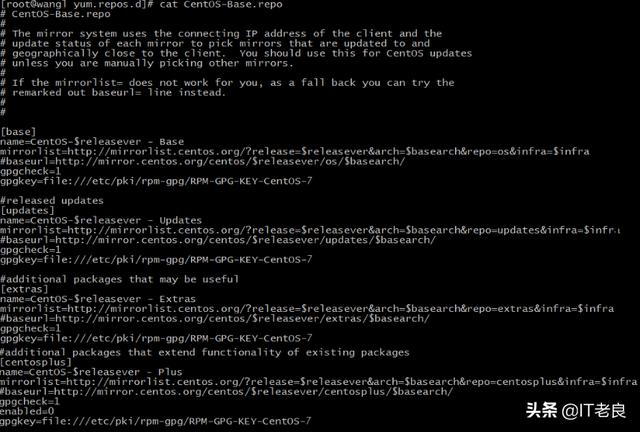
CentOS-Base.repo文件中配置了4 个yum仓库,这里列出base仓库,其他仓库和它类似。
- base]:YUM软件仓库名称,唯一标识符。
- name:YUM软件仓库名称描述,自定义。
- mirrorlist:YUM服务器的地址列表,里面包含多个YUM服务器地址。
- baseurl: YUM源服务器的地址。baseurl和mirrorlist都是指向yum源的地址,不同点是mirrorlist包含多个地址。我们一般只写一个地址,那么直接只写baseurl就可以了。
- enabled:此YUM源是否可用,如果不写或写成 enabled=1 则表示生效,写成 enable=0 则表示不生效。
- gpgcheck:是否校验文件。1为校验,0为不校验。
- gpgkey:若开启校验,那么指定公钥文件地址。
默认CentOS系统指向的是官网镜像地址mirror.centos.org,服务器是在国外的,访问速度会比较慢。所以我们一般都会把它设置为国内的一些免费的YUM源,比如阿里云镜像源mirrors.aliyun.com、网易镜像源mirrors.163.com等。我们以阿里云镜像源为例,打开官网找到CentOS,里面介绍了更换阿里云yum源的配置方法,按官网操作就可以了。
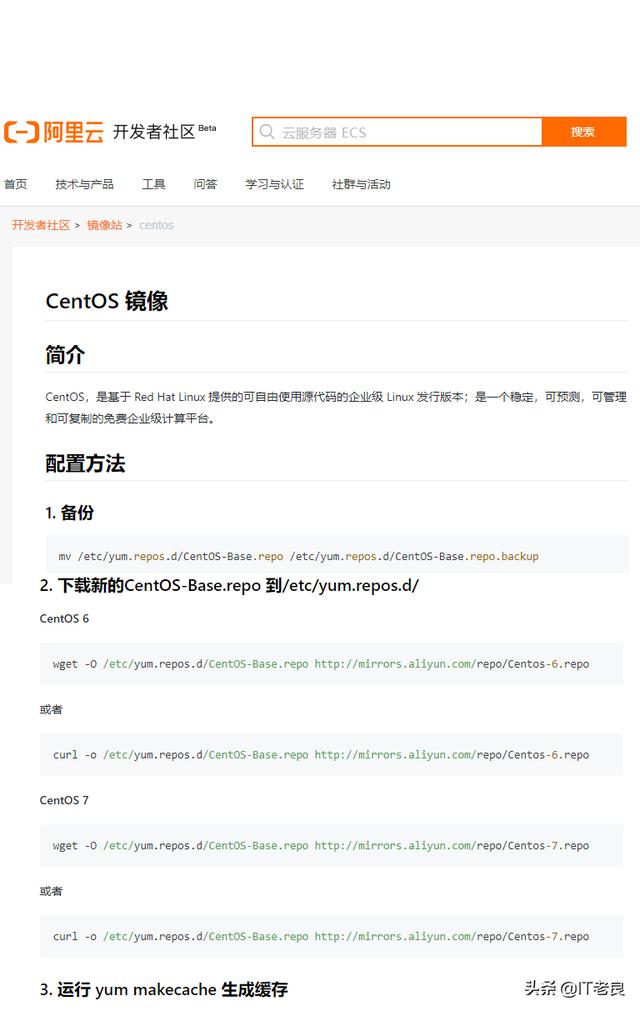
我们更换完成后可以使用yum repolist命令进行查看。可以看到已经更改为阿里云的yum源地址了。

不管是官网的或者国内的这些yum源都是在互联网上的,那么我们的Linux主机需要联网才能使用,在生产环境中往往很多主机是不能够连接到外网的。所以我们就很有必要构建一个本地或者内部局域网的yum源供这些主机使用。要构建一个本地yum源首先就是要去找到一大堆的rpm软件包,我们之前讲到过在Linux系统光盘中Packages目录包含大量的rpm包,那么我们就可以通过挂载光盘来搭建本地yum源了。
1.连接CentOS系统安装光盘,并挂载光盘到指定位置。
# mkdir /mnt/repos# mount /dev/cdrom /mnt/repos/mount: /dev/sr0 is write-protected, mounting read-only2.修改 yum 源配置文件 ,可以以默认的一个yum源配置文件CentOS-Media.repo作为模板进行修改。修改如下:
# vi CentOS-Media.repo # CentOS-Media.repo## This repo can be used with mounted DVD media, verify the mount point for# CentOS-7. You can use this repo and yum to install items directly off the# DVD ISO that we release.## To use this repo, put in your DVD and use it with the other repos too:# yum --enablerepo=c7-media [command]## or for ONLY the media repo, do this:## yum --disablerepo=* --enablerepo=c7-media [command][c7-media]name=CentOS-$releasever - Mediabaseurl=file:///mnt/repos/ #file表示本地访问,地址为光盘挂载地址gpgcheck=1enabled=1 #把enabled=0改为enabled=1, 让这个yum源生效gpgkey=file:///etc/pki/rpm-gpg/RPM-GPG-KEY-CentOS-73.保存配置后更新yum仓库,清空原来的yum缓存,生成新的缓存。
# yum clean allLoaded plugins: fastestmirrorCleaning repos: baseCleaning up everythingCleaning up list of fastest mirrors# yum makecacheLoaded plugins: fastestmirrorc7-media | 3.6 kB 00:00:00 (1/4): c7-media/group_gz | 155 kB 00:00:00 (2/4): c7-media/primary_db | 2.8 MB 00:00:00 (3/4): c7-media/filelists_db | 2.9 MB 00:00:00 (4/4): c7-media/other_db | 1.2 MB 00:00:00 Determining fastest mirrorsMetadata Cache Created4.查看现在的yum源,可以看到本地有3000多个rpm安装包。
# yum repolistLoaded plugins: fastestmirrorLoading mirror speeds from cached hostfilerepo id repo name statusc7-media CentOS-7 - Media 3,723repolist: 3,723这样本地的yum软件仓库就搭建完成了。那么局域网中的其他主机如果也要通过这台主机进行yum安装,应该怎么进行相关配置呢,我们可以通过ftp的方式提供其他主机的访问。
1.在本地yum服务器上安装ftp服务并开启。
# yum install vsftpd -yLoaded plugins: fastestmirrorLoading mirror speeds from cached hostfileResolving Dependencies--> Running transaction check---> Package vsftpd.x86_64 0:3.0.2-10.el7 will be installed--> Finished Dependency ResolutionDependencies Resolved================================================================= Package Arch Version Repository Size=================================================================Installing: vsftpd x86_64 3.0.2-10.el7 c7-media 167 kTransaction Summary=================================================================Install 1 PackageTotal download size: 167 kInstalled size: 347 kDownloading packages:Running transaction checkRunning transaction testTransaction test succeededRunning transaction Installing : vsftpd-3.0.2-10.el7.x86_64 1/1 Verifying : vsftpd-3.0.2-10.el7.x86_64 1/1 Installed: vsftpd.x86_64 0:3.0.2-10.el7 Complete!# systemctl start vsftpd2.创建ftp工作目录,并将光盘挂载的内容复制到该ftp目录下。
# cd /var/ftp# mkdir centos7# cp -r /mnt/repos/ centos7/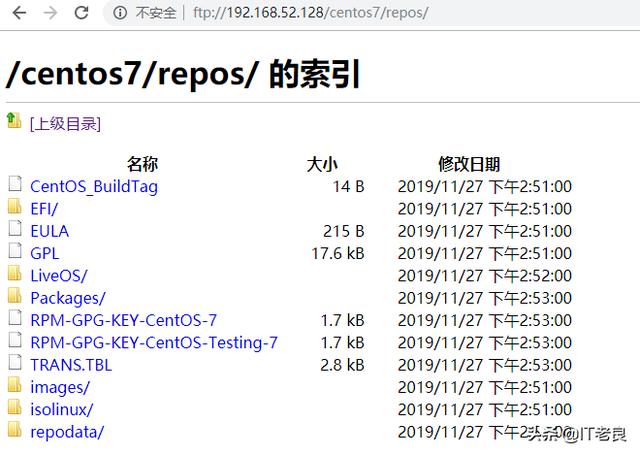
3.客户端主机配置yum配置文件,通过ftp的方式进行访问。
# vi CenOS-Lan.repo [c7_lan]name=CentOS7 - From - 192.168.52.128baseurl=ftp://192.168.52.128/centos7/repos/enable=1gpgcheck=1gpgkey=file:///etc/pki/rpm-gpg/RPM-GPG-KEY-CentOS-74.同样保存配置后更新yum仓库,清空原来的yum缓存,生成新的缓存。
# yum clean all# yum makecache5.查看现在的yum源,可以看到已成功获取到yum服务器上的3000多个rpm安装包。
# yum repolistLoaded plugins: fastestmirrorLoading mirror speeds from cached hostfilerepo id repo name statusc7_lan CentOS7 - From - 192.168.52.128 3,723repolist: 3,723以上就是YUM的一些基本知识及搭建方法,YUM安装软件方式可以说还是比较简单的,当我们需要安装一个软件时,就可以按以下套路去安装,比如说你要部署Zabbix监控系统,那么你就去它的官网下载配置它的yum配置文件,然后yum install命令安装相应的服务就可以了。如果主机并不能联接互联网,那么你可以本地搭建自己的yum服务器,然后把下载下来的rpm包上传到这台yum服务器上也就可以安装了。




















 2617
2617











 被折叠的 条评论
为什么被折叠?
被折叠的 条评论
为什么被折叠?








